开发工具与关键技术:Visual Studio 2017
撰写时间:2019年7月01日
下面给大家讲一个在WPF中的变形(RenderTransform)类是为了达到直接去改变某个Silverlight对象的形状(比如缩放、旋旋转一个元素)的目的而设计的,RenderTransform包含的变形属性成员就是专门用来改变Silverlight对象形状的,它可以实现对元素拉伸,旋转,扭曲效果,同时变形特效也常用于辅助产生各种动画效果。下面是RenderTransform类该成员如下图:
| 成员 | 名称 |
|---|---|
| TranslateTransform | 能够让某对象的位置发生平移变化 |
| RotateTransform | 能够让某对象产生旋转变化,根据中心进行顺时针旋转或逆时针旋转 |
| ScaleTransform | 能够让某对象产生缩放变化 |
| SkewTransform | 能够让某对象产生扭曲变化 |
| TransformGroup | 能够让某对象的缩放、旋转、扭曲等变化效果合并起来使用 |
| MatrixTransform | 能让某对象通过矩阵算法实现更为复杂的变形 |
| 变形元素包括平移变形、扭曲变形、缩放变形、旋转变形、矩阵变形元素,变形特效常用于在改变对象本身构成的情况下,使对象产生变形效果,所以变形元素常辅助产生Silverlight中的各种动画效果; | |
| 1、TranslateTransform(平移变化): |
包含X、Y两种属性,以原来的对象为坐标原点(0,0),然后向X轴、Y轴进行平移变换。见代码:
<!--TranslateTransform平移变化-->
<!--定义两张图片-->
<Image Canvas.Top="100" Canvas.Left="60" Source="Images\0001.jpg" Height="150"></Image>
<Image Canvas.Top="100" Canvas.Left="60" Source="Images\0001.jpg" Height="150"><!--注:Source:图片的来源自定-->
<!--平移变化-->
<Image.RenderTransform>
<TranslateTransform X="50" Y="50"/>
</Image.RenderTransform>
</Image>
效果图:
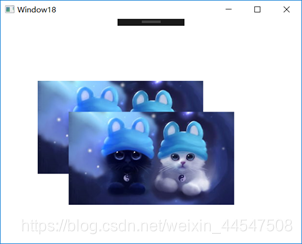
2、RotateTransform(旋转变化):
包括属性Angle:旋转角度,CenterX、CenterY:旋转的中心;见代码图:
<!--RotateTransform旋转变化-->
<Image Canvas.Top="100" Canvas.Left="150" Source="Images\0001.jpg" Height="100"></Image>
<Image Canvas.Top="100" Canvas.Left="150" Source="Images\0001.jpg" Height="100"><!--注:Source:图片的来源自定-->
<Image.RenderTransform>
<RotateTransform Angle="30" CenterX="0" CenterY="0"></RotateTransform>
</Image.RenderTransform>
</Image>
效果图:
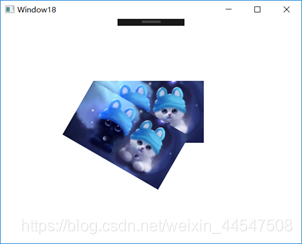
3、Scale Transform(缩放变化):
包括属性ScaleX、ScaleY、CenterX、CenterY,其中ScaleX、ScaleY属性表示对象在X、Y轴进行缩放的倍数,使用CenterX和CenterY属性指定一个中心点。见代码图:
<!--Scale Transform缩放变化-->
<Image Canvas.Top="100" Canvas.Left="150" Source="Images\0001.jpg" Height="100"></Image>
<Image Canvas.Top="100" Canvas.Left="150" Source="Images\0001.jpg" Height="100"><!--注:Source:图片的来源自定-->
<Image.RenderTransform>
<ScaleTransform ScaleX="0.5" ScaleY="0.5"></ScaleTransform>
</Image.RenderTransform>
</Image>
效果图:
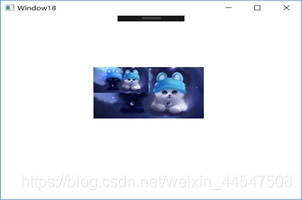
4、SkewTransform(扭曲变化):
包括属性AngleX、AngleY、CenterX、CenterY。其中使用AngleX让元素相对X轴倾斜角度,AngleY是让元素围绕Y轴的倾斜角度,同样CenterX和CenterY是中心点的位置。见代码图:
<!--SkewTransform扭曲变化-->
<Image Canvas.Top="100" Canvas.Left="100" Source="Images\0001.jpg" Height="150"></Image>
<Image Canvas.Top="100" Canvas.Left="100" Source="Images\0001.jpg" Height="150"><!--注:Source:图片的来源自定-->
<Image.RenderTransform>
<SkewTransform AngleX="20" AngleY="10"></SkewTransform>
</Image.RenderTransform>
</Image>
效果图:

5、TransformGroup(缩放、旋转、扭曲等变化效果合并起来):
以上四种基本变化只是单一的变化,如果想要实现多种效果的叠加,那么就要使用TransformGroup,否则会报错。TransformGroup的作用类似于在控件布局中的StackPanel内嵌的作用,是把多种变化元素组合成一种变化的容器。见代码图:
<!--TransformGroup扭曲、缩放-->
<Rectangle Canvas.Top="100" Canvas.Left="150" Width="200" Height="100" Stroke="Black" StrokeThickness="10">
<Rectangle.RenderTransform>
<TransformGroup>
<!--RotateTransform变换-->
<RotateTransform Angle="10"></RotateTransform>
<!--SkewTransform变换-->
<SkewTransform AngleX="-10" AngleY="30" CenterX="20" CenterY="50"></SkewTransform>
</TransformGroup>
</Rectangle.RenderTransform>
<Rectangle.Fill>
<ImageBrush ImageSource="Images\0001.jpg"></ImageBrush><!--注:Source:图片的来源自定-->
</Rectangle.Fill>
</Rectangle>
效果图:





 本文深入探讨了WPF中RenderTransform类的运用,包括平移、旋转、缩放、扭曲及复合变形效果,展示了如何通过代码实现元素的动态变化,适用于创建丰富视觉效果。
本文深入探讨了WPF中RenderTransform类的运用,包括平移、旋转、缩放、扭曲及复合变形效果,展示了如何通过代码实现元素的动态变化,适用于创建丰富视觉效果。
















 303
303

 被折叠的 条评论
为什么被折叠?
被折叠的 条评论
为什么被折叠?








